Manual do Usuário do iPad
- Manual do Usuário do iPad
- O que há de novo no iPadOS
- Modelos compatíveis
-
- Desperte e desbloqueie
- Ajuste o volume
- Altere ou desative os sons
- Acesse recursos a partir da tela Bloqueada
- Abra apps na tela de Início
- Faça uma captura da tela ou gravação da tela
- Mude ou bloqueie a orientação da tela
- Altere a imagem de fundo
- Amplie um app para preencher a tela
- Arraste e solte
- Busque com o iPad
- Use o AirDrop para enviar itens
- Realize ações rápidas
- Use e personalize a Central de Controle
- Visualize e organize a Visualização Hoje
- Carregue e monitore a bateria
- Aprenda o significado dos ícones de estado
- Viaje com o iPad
-
-
- Visualize mapas
- Encontre lugares
- Olhe ao redor
- Marque lugares
- Obtenha informações sobre um lugar
- Compartilhe lugares
- Salve lugares favoritos
- Crie coleções
- Obtenha informações de trânsito e tempo
- Obtenha itinerários
- Siga itinerários ponto a ponto
- Faça tours com Flyover no Mapas
- Ajude a melhorar o Mapas
-
- Visualize fotos e vídeos
- Edite fotos e vídeos
- Edite Live Photos
- Edite fotos no modo Retrato
- Organize fotos em álbuns
- Busque no Fotos
- Compartilhe fotos e vídeos
- Visualize Memórias
- Encontre pessoas no Fotos
- Explore fotos por local
- Use as Fotos do iCloud
- Compartilhe fotos com os Álbuns Compartilhados do iCloud
- Use o Meu Compartilhamento de Fotos
- Importe fotos e vídeos
- Imprima fotos
- Atalhos
- Bolsa
- Dicas
-
- Compartilhe sua conexão à internet
- Faça e receba ligações telefônicas
- Use o iPad como um segundo monitor para o Mac
- Passe tarefas entre o iPad e o Mac
- Corte, copie e cole entre o iPad e o Mac
- Use USB para conectar o iPad e o computador
- Sincronize o iPad com o computador
- Transfira arquivos entre o iPad e o computador
-
-
- Reiniciar o iPad
- Atualize o iPadOS
- Faça o backup do iPad
- Retorne os ajustes do iPad aos padrões
- Restaure todo o conteúdo de um backup
- Recupere itens comprados e apagados
- Venda ou doe o iPad
- Apague todo o conteúdo e ajustes
- Restaure o iPad aos ajustes de fábrica
- Instale ou remova perfis de configuração
-
- Comece a usar os recursos de acessibilidade
-
-
- Ative e treine o VoiceOver
- Altere os ajustes do VoiceOver
- Aprenda os gestos do VoiceOver
- Use gestos do VoiceOver para operar o iPad
- Use o rotor para controlar o VoiceOver
- Use o teclado na tela
- Escreva com o dedo
- Use o VoiceOver com um teclado externo da Apple
- Use o VoiceOver para digitar braille na tela
- Use uma linha braille
- Personalize gestos e atalhos de teclado
- Use o VoiceOver com um dispositivo apontador
- Use o VoiceOver em apps
- Zoom
- Lupa
- Tela e Tamanho do Texto
- Movimento
- Conteúdo Falado
- Descrições de Áudio
-
-
- Informações importantes sobre segurança
- Informações importantes sobre manuseio
- Obtenha informações sobre o iPad
- Visualize ou altere os ajustes de celular
- Descubra mais recursos sobre softwares e serviços
- Declaração de conformidade com a FCC
- Declaração de conformidade com o ISED Canadá
- Informações do Laser de Classe 1
- A Apple e o meio ambiente
- Informações sobre descarte e reciclagem
- Declaração de conformidade com a ENERGY STAR
- Copyright
Configure e use o Apple Cash no iPad (somente EUA)
Ao receber dinheiro no app Mensagens, ele é adicionado ao Apple Cash. Você pode usar o Apple Cash imediatamente sempre que puder usar o Apple Pay. Você também pode transferir o saldo do Apple Cash para a sua conta bancária.
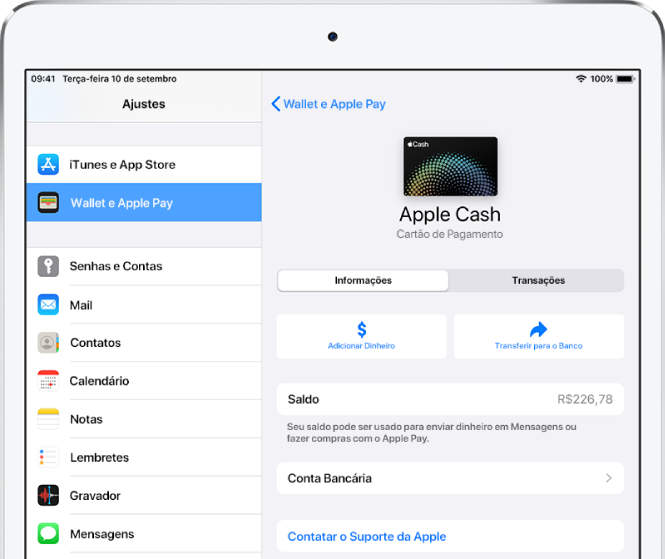
Configure o Apple Cash
Faça qualquer uma das ações seguintes:
Acesse Ajustes
 > Wallet e Apple Pay e ative Apple Cash.
> Wallet e Apple Pay e ative Apple Cash.No Mensagens, envie ou aceite um pagamento. Consulte Use o Apple Pay para pagar em apps ou na web.
Use o Apple Cash
Você pode usar o Apple Cash sempre que puder usar o Apple Pay:
Gerencie o Apple Cash
Acesse Ajustes
 > Wallet e Apple Pay e toque em Apple Cash.
> Wallet e Apple Pay e toque em Apple Cash.Faça qualquer uma das ações seguintes:
Adicionar dinheiro de um cartão de débito;
Transfira dinheiro para o banco. Consulte o artigo de Suporte da Apple Transfer money from Apple Cash to your debit card or bank account (em inglês).
Atualize informações da conta bancária.
Tocar em Transações para ver o histórico e detalhes (incluindo comentários enviados com os pagamentos), aceitar ou rejeitar pagamentos individuais manualmente e solicitar um extrato;
Opte por aceitar todos os pagamentos manual ou automaticamente. Você tem sete dias para aceitar um pagamento manualmente antes que ele seja devolvido ao remetente.
Verifique a sua identidade para serviços de conta e para aumentar os limites de transação.
Contate o Suporte da Apple.
